Delegates
Chi è il Delegato?
Il Delegato è l’utente autorizzato ad accedere all’archivio di uno o più email account entro determinati limiti. L’account del delegato è personale e va trattato come tale.
Chi può nominare un Delegato?
Il delegato può essere nominato da un Admin, da un Team member o da un Manager autorizzati ad abilitare gli archivi.
Per creare un delegato è necessario avere un email account con archivio attivo.
Che funzioni ha il Delegato?
Il delegato può accedere al contenuto, parziale o totale, dell’archivio di uno o più email account al fine di apportare audit interni o azioni legati a tutela dell’azienda. L’accesso all’archivio da parte del delegato può essere limitato nel tempo, così come può essere circoscritto anche l’arco temporale dei messaggi da lui visibili. Tutte le attività svolte dal Delegato vengono tracciate in una apposito registro (Log).
Lista dei delegati
La lista dei delegati racchiude tutti i delegati presenti nei sistemi di Qboxmail appartenenti ad un Admin con le relative informazioni di dettaglio. Per visualizzare la lista dei delegati clicca sul nome sulla voce Delegati nella sidebar del pannello di controllo.
Informazioni presenti nella lista delegati:
- Stato del delegato.
- Nome del delegato.
- Codice del delegato.
| Status | Descrizione |
|---|---|
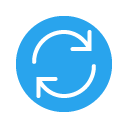 |
In aggiornamento |
 |
Attivo |
 |
Disattivo |
Aggiungere un delegato
Per aggiungere un delegato clicca sulla voce Delegati nella sidebar del pannello di controllo e clicca sul pulsante + Delegato e completa gli step della procedura di creazione. Una volta completata la procedura il delegato sarà visibile nella tua lista dei delegati.
- Delegato > + Delegato
Step 1 - Nuovo delegato
Inserisci i dati dell’utente che utilizzerà l’account.
- Inserisci il nome dell’utente che utilizzerà l’account.
- Inserisci il cognome dell’utente che utilizzerà l’account.
- Inserisci il nome dell’azienda a cui appartiene l’utente che utilizzerà l’account.
- Inserisci l’indirizzo email dell’utente che utilizzerà l’account.
Step 2 - Limiti temporali
Imposta i limiti temporal di accesso all’archivio per l’utente.
- Imposta una scadenza per l’account dell’utente.
- Imposta un arco temporale di presa visione dei contenuti per l’utente.
Step 3 - Accesso contenuti
Imposta i limiti di accesso ai contenuti degli archivi per l’utente.
- Seleziona il dominio a cui appartengono gli account di cui l’utente potrà perdere visione.
- Seleziona gli email account di cui l’utente potrà perdere visione e scegli quali contenuti rendere visibili:
| Oggetto | Il delegato può vedere solo mittente / destinatario, oggetto e data dei messaggi dell’account. |
| Tutto | Il delegato può vedere l’intero contenuti dei messaggi dell’account. |
| Ignora | Il delegato non è autorizzato a prendere visione del contenuto dell’account. |
È possibile autorizzare il delegato alla visione degli account di più domini.
Step 4 - Riepilogo creazione delegato
Per completare la procedura clicca sul pulsante Crea. Una volta completata la procedura di creazione del delegato questo sarà visibile nella tua lista dei delegati.
Accesso del delegato all’archivio
Il delegato può accedere all’archivio tramite la pagina https://vault.qboxmail.com , utilizzando il proprio User ID e la password scelta in fase di attivazione dell’account.
Impostazioni del delegato
Per modificare le impostazioni di un delegato clicca sul nome del manager, nella lista dei delegati, che intendi modificare e seleziona la voce Impostazioni tra le tab presenti.
- Delegati > Nome delegato > Impostazioni
Password
Cambia la password del delegato per accedere all’archivio.
Limiti temporali
Modifica i limiti di accesso all’archivio del delegato impostati in fase di creazione.
Accesso contenuti
Modifica i domini e gli account di cui il delegato può prendere visione.
Disattivare / riattivare un delegato
Per disattivare un delegato, all’interno della lista dei delegati clicca sul pulsante Altro ![]() in corrispondenza del delegato che vuoi disattivare e seleziona la voce Disattiva del menu.
in corrispondenza del delegato che vuoi disattivare e seleziona la voce Disattiva del menu.
- Delegati > Nome delegato > Altro
 > Disattiva
> Disattiva
Disattivando un delegato questo non potrà più effettuare l’accesso all’archivio e non potrà più prendere visione dei contenuti degli account.
Per riattivare un delegato, all’interno della lista dei delegato clicca sul pulsante Altro ![]() in corrispondenza del delegato che vuoi riattivare e seleziona la voce Riattiva del menu.
in corrispondenza del delegato che vuoi riattivare e seleziona la voce Riattiva del menu.
- Delegati > Nome delegato > Altro
 > Riattiva
> Riattiva
Riattivando un delegato questo potrà effettuare l’accesso all’archivio e prendere visione dei contenuti degli account.
Eliminare un delegato
Per eliminare un delegato all’interno della lista dei delegati clicca sul pulsante Altro ![]() in corrispondenza del delegato che vuoi eliminare e seleziona la voce Elimina del menu, confermando l’operazione cliccando sul pulsante Elimina all’interno della modale.
in corrispondenza del delegato che vuoi eliminare e seleziona la voce Elimina del menu, confermando l’operazione cliccando sul pulsante Elimina all’interno della modale.
- Delegati > Nome delegato > Altro
 > Elimina > Elimina
> Elimina > Elimina
Eliminando un delegato verrà eliminato il corrispettivo account e le autorizzazioni ad esso assegnate.
L’operazione di eliminazione di un delegato è irreversibile.

